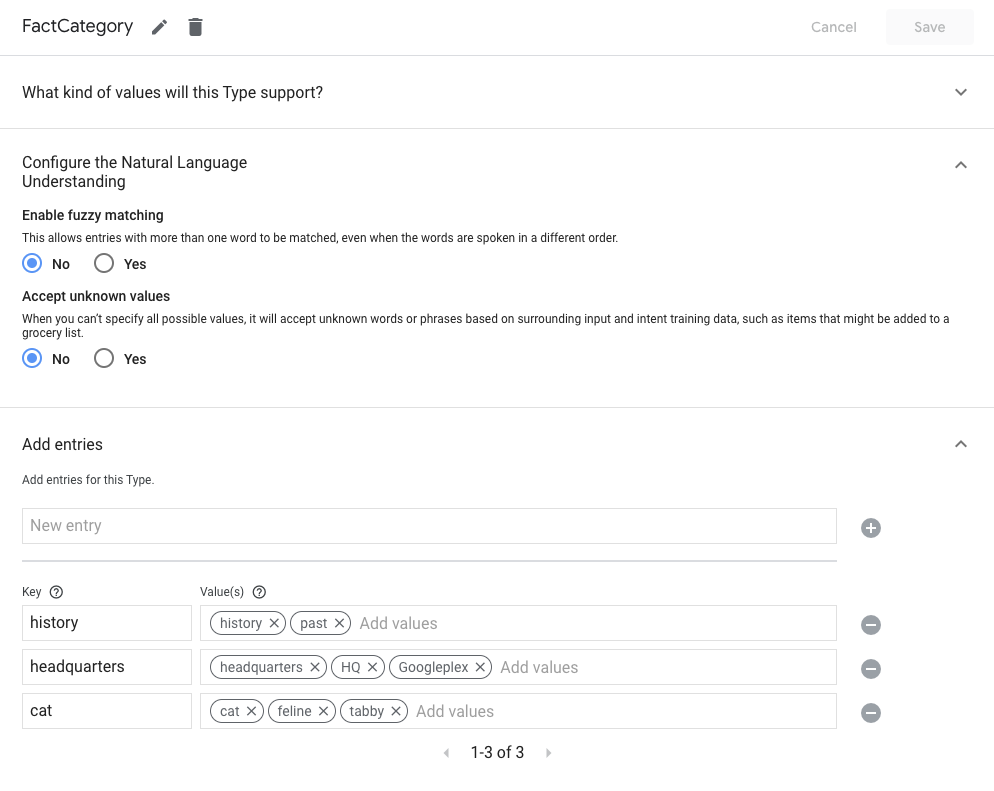Actions Builder è un IDE facile da usare basato sul web nella console di Actions.
Questa pagina descrive come creare scene, intent e tipi all'interno della console Actions. Puoi accedere all'interfaccia utente di Builder dalla scheda Sviluppo della console.
Scene
Le scene sono uno dei componenti di base principali di Actions Builder e rappresentano i singoli stati della conversazione. Il loro scopo principale è organizzare la conversazione in blocchi logici, eseguire attività, raccogliere dati specifici dall'utente (riempimento degli slot) e restituire prompt agli utenti.
Per ulteriori informazioni, consulta la documentazione relativa alla scena di Actions Builder.
Per creare una nuova scena:
- Nel menu a sinistra, fai clic su Scene per espanderlo.
- Fai clic su Nuova scena in fondo all'elenco.
- Inserisci un nome per la scena e premi
Enter/Return.
Seleziona la scena appena creata per modificarne le proprietà.
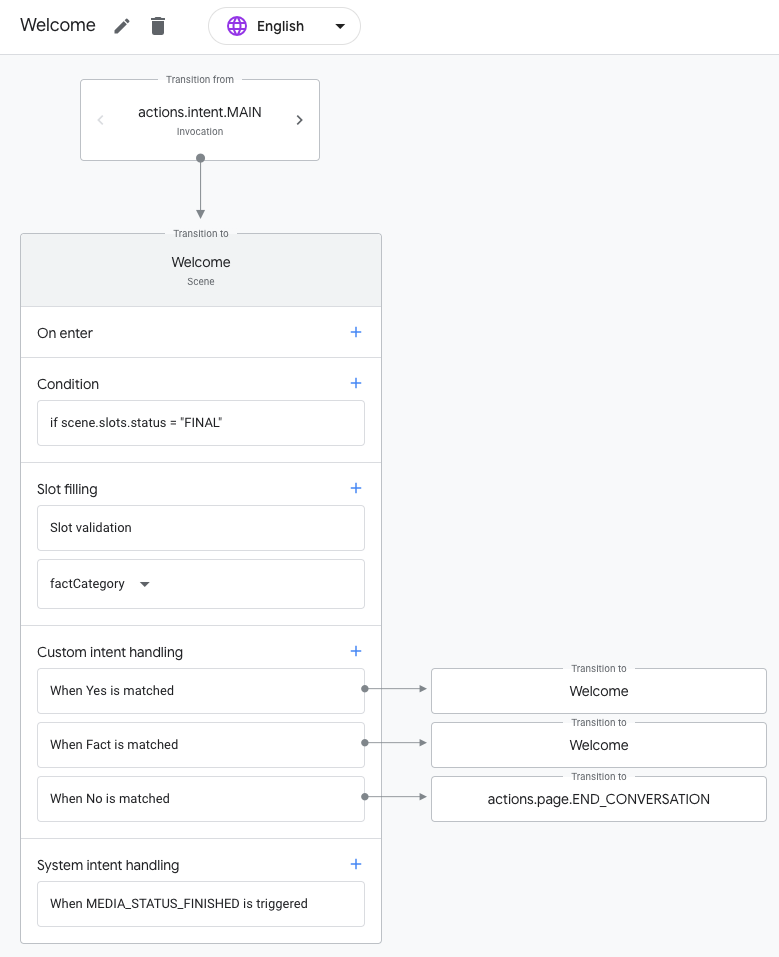
Intent
Gli intent rappresentano un'attività che l'assistente deve eseguire, ad esempio l'elaborazione dell'input utente o degli eventi di sistema.
Per ulteriori informazioni, consulta la documentazione sugli intent di Actions Builder.
Per creare un nuovo intent:
- Nel menu a sinistra, fai clic su Intent per espanderlo.
- Fai clic su Nuovo intent in fondo all'elenco.
- Inserisci un nome per l'intent e premi
Enter/Return.
Fai clic sull'intent appena creato per aggiungere frasi di addestramento e slot.
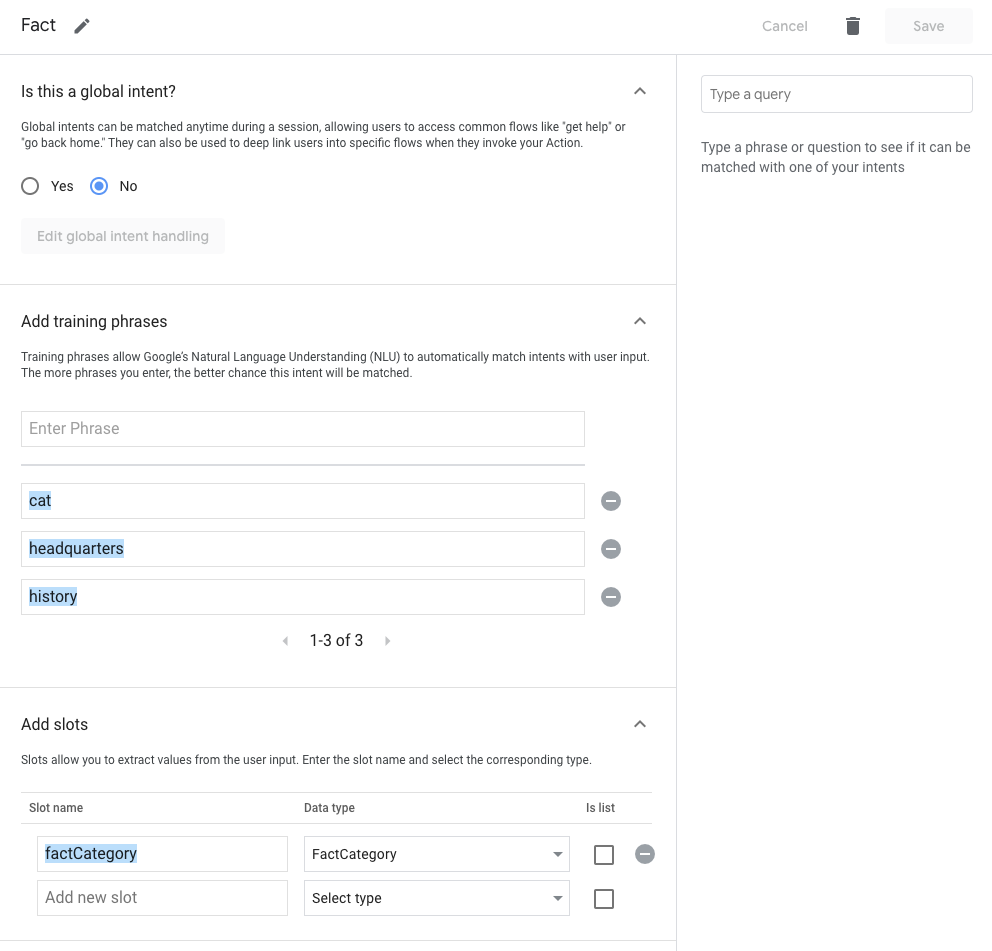
Tipi
I tipi ti consentono di estrarre i dati dall'input utente. I tipi si usano per annotare le frasi di addestramento negli intent e specificare i dati per il riempimento degli slot. I tipi possono essere utilizzati anche per convalidare le condizioni all'interno di una scena.
Per ulteriori informazioni, consulta la documentazione sui tipi di Actions Builder.
Per creare un nuovo tipo, procedi nel seguente modo:
- Nel menu a sinistra, fai clic su Tipi per espanderlo.
- Fai clic su Nuovo tipo in fondo all'elenco.
- Inserisci un nome per il tipo e premi
Enter/Return.
Fai clic sul tipo appena creato per aggiungere valori del tipo e sinonimi.